Bu popüler web sitesi için optimize edilmiş göz alıcı görseller paylaşarak Pinterest’ten daha fazla ziyaretçi almak ister misiniz?
Hepimiz sosyal medya sitelerinin harika bir ekstra trafik kaynağı olabileceğini biliyoruz, ancak sorun şu ki Pinterest’in önerilen resim boyutları WordPress blog düzenlerinde her zaman iyi görünmüyor. Bu da web sitenizde iyi görünen görseller ile sosyal medyada paylaşıldığında iyi görünen görseller arasında seçim yapmanız gerektiği anlamına geliyor.
Neyse ki üçüncü bir seçenek daha var. Bu kılavuzu izleyin ve Pinterest görsellerini blog yazılarınızda nasıl gizleyeceğinizi öğrenin, böylece web sitenizin düzenini bozmazlar. Bu gerçekten her iki dünyanın da en iyisi!
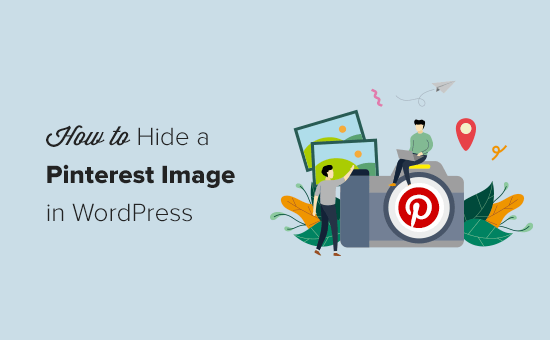
WordPress’e Pinterest Dostu Görseller Ekleyin (Blogunuzun Düzenini Bozmadan)
Bloglarınıza Pinterest dostu bir görsel ekleyerek ziyaretçileri içeriğinizi pinlemeye teşvik edebilirsiniz. Bu, Pinterest pin akışında ve arama sonuçlarında öne çıkmanıza ve blog trafiğinizi artırmanıza yardımcı olabilir.
Bu yüzden pek çok web sitesi sahibi WordPress web sitelerini Pinterest ile doğruluyor.
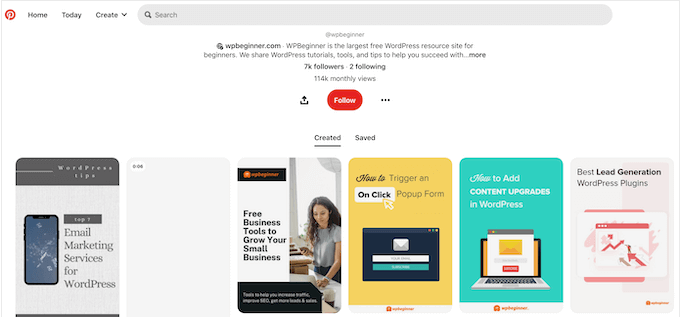
Ancak Pinterest görsel boyutları uzun ve dardır (3:2), bu da WordPress blog düzenlerinde ve görsel galerilerinde garip görünebilir. Bu büyük görseller ayrıca web sitenizi yavaşlatarak kullanıcı deneyimini etkileyebilir ve hatta görsel SEO’nuza zarar verebilir.
Çoğu zaman web sitesi sahipleri Pinterest’te paylaşıldığında harika görünmeyen görseller kullanarak taviz veriyor. Diğer blog yazarları ise Pinterest’i tamamen görmezden geliyor.
Ancak bu, potansiyel bir trafik kaynağını kaçırdığınız anlamına gelir. Bu sosyal medya platformunu ihmal etmek yerine, Pinterest için optimize edilmiş görseller oluşturmanızı ve ardından bunları sitenizde gizlemenizi öneririz. Bu şekilde, blogunuzun düzenini bozmadan veya sitenizi yavaşlatmadan grafiklerinizin Pinterest’te harika görünmesini sağlayabilirsiniz.
Sinir bozucu bir sorun için kolay bir çözüm!
WordPress’te Pinterest Görselleri Nasıl Gizlenir
Pinterest görsellerini blog yazılarınızda gizlemenin en iyi yolu WP Tasty Pins kullanmaktır.
WP Tasty Pins SEO için en iyi WordPress Pinterest eklentisidir. Pinterest için optimize edilmiş ayrı bir görsel yüklemenizi ve ardından bu görseli ‘zorla sabitlemeyi’ etkinleştirmenizi sağlar. Bu yapıldığında, ziyaretçi başlangıçta hangi görseli tıklamış olursa olsun, yalnızca bu grafiği sabitleyebilir.
Buna ek olarak, WP Tasty tüm resimlerinizin üzerine ‘Pin It’ hover butonları ekleyebilir ve tamamen özelleştirilebilir ‘Pin It’ bannerları oluşturabilir. Bu, ziyaretçileri resimlerinizi sosyal medyada paylaşmaya aktif olarak teşvik eder.
Öncelikle eklentiyi yüklemeniz ve etkinleştirmeniz gerekir. Yardıma ihtiyacınız varsa, lütfen bir WordPress eklentisinin nasıl kurulacağına ilişkin kılavuzumuza bakın.
Etkinleştirmenin ardından Ayarlar ” Tasty Pins bölümüne gidin. Artık lisans anahtarınızı ekranın üst kısmındaki alana ekleyebilirsiniz.
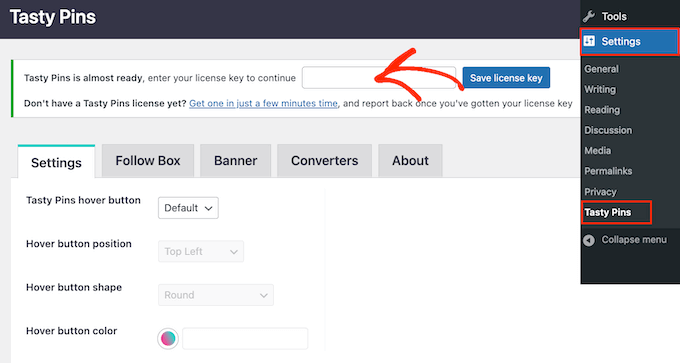
Bu bilgileri Tasty Pins web sitesindeki hesabınızda ve Tasty Pins satın aldığınızda aldığınız onay e-postasında bulabilirsiniz.
Bu işlem tamamlandıktan sonra, ‘Lisans anahtarını kaydet’ düğmesine tıklayın.
Artık Pinterest için optimize edilmiş ancak WordPress web sitenizde görünmeyen görseller ekleyebilirsiniz. Bunu yapmak için WordPress editöründe sayfayı veya yazıyı açın ve ardından ‘Lezzetli Pinler’ bölümüne gidin.
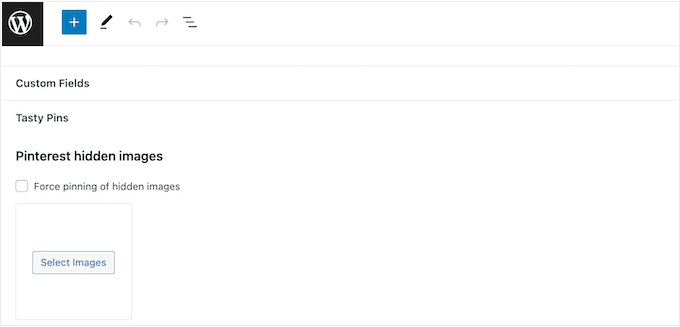
Başlamak için ‘Görselleri Seç’ seçeneğine tıklayın ve ardından bir ziyaretçi bu içeriği Pinterest’te paylaşmaya çalıştığında kullanmak istediğiniz görseli seçin.
Profesyonel İpucu: Bu eklenti Pinterest görselini gizleyebilir, ancak çok sayıda büyük, yüksek çözünürlüklü görsel yine de sitenizin yükleme hızını etkileyebilir. Bunu göz önünde bulundurarak, görsellerinizi WordPress’e yüklemeden önce optimize etmeniz hala önemlidir.
Daha sonra bu görseli sabitlemeye zorlama seçeneğiniz vardır. Daha önce de belirtildiği gibi, ziyaretçinin orijinal olarak hangi görseli tıkladığına bakılmaksızın, bu tam grafik Pinterest’te sabitlenecektir.
Bu görseli sabitlemeye zorlamak için ‘Gizli görselleri sabitlemeye zorla’ seçeneğinin yanındaki kutuyu işaretleyin.
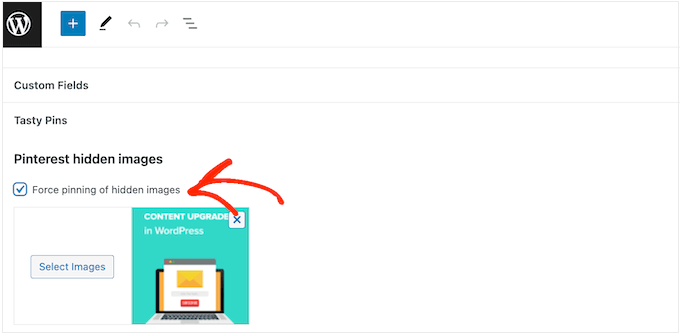
Ardından, varsayılan bir Pinterest başlığı ve açıklaması yazabilirsiniz. WordPress alt metin ve resim başlıklarına benzer şekilde, bu da sitenizi arama motorları için optimize etmenize yardımcı olabilir.
Bununla birlikte, Pinterest kullanıcılarının akışlarında gezinirken başlığı ve açıklamayı göreceklerini unutmayın, bu nedenle bu bilgileri de dikkat çekici hale getirmek isteyeceksiniz.
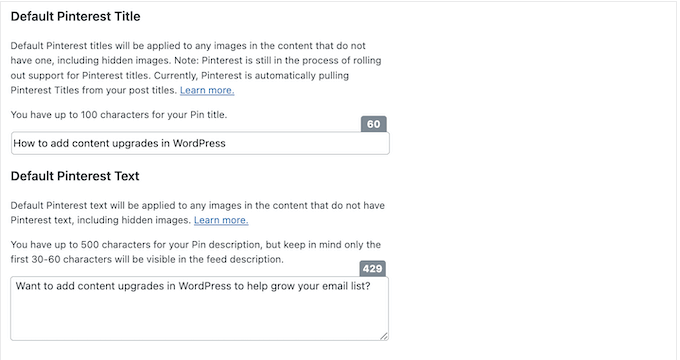
Girdiğiniz bilgilerden memnun olduğunuzda, değişikliklerinizi canlı hale getirmek için ‘Güncelle’ veya ‘Yayınla’ya tıklayın.
Artık ziyaretçiler sitenizi Pinterest’e kaydettiklerinde sadece Pinterest görselini görecekler.
WordPress Blog Yazılarınızda Pinterest Görsellerini Gizleme HakkındaSSS
Bu kılavuzda, Pinterest görsellerini gizleyerek web sitenizin performansını ve düzenini nasıl iyileştirebileceğinizi gösterdik. Hala sorularınız varsa, WordPress blog yazılarınızda Pinterest görsellerini gizleme hakkındaki SSS’lerimizi burada bulabilirsiniz.
WordPress’te Pinterest Görsellerini Hizmet Şartlarını İhlal Etmeden Gizleyebilir miyim?
WordPress blogunuzda Pinterest görsellerini gizlemenin Pinterest Hizmet Şartları’na (TOS) aykırı olduğunu duymuş olabilirsiniz. Bunun doğru olmadığını teyit edebiliriz.
Aşağıdaki kriterleri karşıladığınız sürece Pinterest görsellerini web sitenizde gizlemenize izin verilir:
- Pinterest görseli gönderinizin içeriğiyle eşleşir.
- Pin açıklaması, gönderinizin başlığı veya içeriğiyle eşleşir.
Esasen, gizlediğiniz görsel sayfanızla alakalı olduğu sürece WordPress web sitenizdeki görselleri gizleyebilirsiniz. Bu yönergeleri izlediğinizde herhangi bir sorun yaşamazsınız.
Gizli Pinterest Görselleri Google Sıralamamı Etkiler mi?
Google’ın sitenizi düzgün bir şekilde sıralayabilmesi için içeriğinizi dizine eklemesi gerekir. Bu, arama motorlarının sitenizi tarayabilmesi ve tüm sayfalarınızı ve medyanızı görebilmesi gerektiği anlamına gelir.
Bu nedenle Google, gizli görsellerin veya gizli içeriklerin pek de hayranı değildir. Aslında, gizli içerik genellikle spam web siteleri ve siyah şapka SEO dolandırıcılığı ile ilişkilendirilir.
Bununla birlikte, bunun gibi gerçek kullanım durumları için, Google sıralamanızı olumsuz yönde etkilemeden Pinterest resimlerini gizleyebilmeniz gerekir. Ekstra güvenlik için MonsterInsights gibi bir Google Analytics eklentisi kullanmanızı öneririz, böylece arama motoru sıralamalarınızı dikkatlice izleyebilir ve herhangi bir değişikliğe hemen tepki verebilirsiniz.
Umarız bu makale WordPress blog yazılarınızda Pinterest görsellerini nasıl gizleyeceğinizi öğrenmenize yardımcı olmuştur. Ayrıca en iyi kaydırıcı eklentileri uzman seçimimizi görmek veya ek görüntü boyutlarının nasıl oluşturulacağına ilişkin kılavuzumuza bakmak isteyebilirsiniz.
If you liked this article, then please subscribe to our YouTube Channel for WordPress video tutorials. You can also find us on Twitter and Facebook.





Ismail
Hello, I’m wondering if there’s any other free alternative to this plugin as Shared Counts – Pinterest Image needs to work with Shared Counts plugin. Thanks.
WPBeginner Support
We will take a look into other alternatives but for plugin compatibility questions we would recommend reaching out to the support for the plugin you are using and they should have a recommendation
Admin
Micki
Thank you for your help.
WPBeginner Support
You’re welcome!
Admin
Micki
In the WordPress plug-in library, the Shared Counts-Pinterest image plug in is showing as not having been updated for two years and not tested with my version of WordPress. Is it safe to install a plug in that hasn’t been updated in 2 years? I really want to install it but don’t want to break anything on my site.
Thank you so much for all of the information you provide.
WPBeginner Support
The plugin should still be working, for the warnings you are receiving we would recommend taking a look at our recommendations below!
https://www.wpbeginner.com/opinion/should-you-install-plugins-not-tested-with-your-wordpress-version
Admin